Cara Membuka Situs yang Diblokir di Google Chrome HP dan PC 2024
Daftar Isi
Di era digital seperti sekarang ini, hampir setiap orang tidak bisa telepas dari internet.
Internet digunakan untuk mencari informasi, berkomunikasi dengan teman melalui media sosial, serta menonton video.
Namun beberapa hal terkait dengan internat kadang terkendala karena ada beberapa situs yang diblokir.
Terkait dengan hal tersebut, pada pembahasan kali ini kami akan memberikan informasi mengenai cara untuk dapat membuka berbagai situs yang diblokir.
Dengan menggunakan DNS tertentu, maka Anda semua dapat mengakses misalkan saja situs dewasa yang diblokir di PC atau laptop miliki Anda yang menggunakan sistem operasi windows 7 atau Windows 10.
Bahkan situs tersebut dapat dibuka tanpa menggunakan VPN, proxy, hingga ekstensi dari Google Chrome. Penasaran dengan caranya? Langsung saja simak uraian lengkap berikut ini.
Cara Membuka Situs yang Diblokir di Google Chrome HP dan PC
1. Cara Membuka Situs yang Diblokir di Google Chrome HP Dengan Proxy Server Webproxy
 |
| Cara Membuka Situs yang Diblokir di Google Chrome HP Dengan Proxy Server Webproxy |
Website ini bisa Anda gunakan untuk mengakses situs yang diblokir.
Silahkan anda simak langkah cara membuka situs yang diblokir di google chrome hp berikut ini.
- Buka browser yang ada di HP anda kemudian kunjungi situs Webproxy melalui link berikut ini http://webproxy.to/.
- Jika Anda sudah berhasil masuk ke dalam situsnya, maka silahkan Anda masukkan alamat URL dari situs yang diblokir tersebut.
- Kemudian situs yang diblokir tadi sudah bisa anda nikmati seperti sedia kala.
2. Cara Membuka Situs yang Diblokir di Google Chrome PC Dengan proxy server dari webproxy
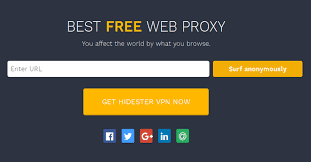 |
| Cara Membuka Situs yang Diblokir di Google Chrome PC Dengan proxy server dari webproxy |
Terkait dengan langkah ara membuka situs yang diblokir di google chrome pc ini yaitu sebagai berikut.
- Kunjungi situs Webproxy.co melalui link berikut ini http://webproxy.co.
- Setelah situs terbuka, ketikkan alamat URL situs yang diblokir tersebut di kolom yang sudah disediakan.
- Setelah mengetikkan alamat URL, klik Enter maka Anda langsung bisa masuk ke dalam situs tersebut.
Dengan demikian, maka kendala, serta ketidaknyaman ketika melakukan koneksi internet yang kerap terjadi akan bisa dikurangi.
Terutama terkait dengan permasalahan koneksi situs yang diblokir tersebut.
3. Cara Membuka Situs yang Diblokir di Google Chrome HP Dengan Proxy Server Hidemyass
 |
| Cara Membuka Situs yang Diblokir di Google Chrome HP Dengan Proxy Server Hidemyass |
Layanan ini merupakan jenis layanan yang gratis.
Layanan ini memiliki kemampuan dalam membuka situs yang diblokir dengan akurat.
Anda dapat mengunjungi situs Hidemyass melalui link berikut ini https://www.hidemyass.com/id-id/proxy.
Dengan menggunakan proxy ini, tentu akan menjadikan Anda semakin mudah mengakses.
Selain itu, juga terbebas dari resiko situs yang diblokir.
Akan tetapi, perlu kami peringatkan terlebih dahulu, meskipun proxy ini memiliki jaminan 100 persen ampuh.
Jangan menggunakan fasilitas tersebut untuk membuka beberapa situs yang tidak berguna.
4. Cara Membuka Situs yang Diblokir di Google Chrome PC Dengan DNS dan Open DNS
 |
| Cara Membuka Situs yang Diblokir di Google Chrome PC Dengan DNS dan Open DNS |
Seperti menggunakan DNS Nawala, seperti yang sudah kami jelaskan di awal pembahasan.
Supaya Anda tetap bisa melakukan akses terhadap situs yang diblokir tersebut, maka langkah yang perlu Anda lakukan yaitu sebagai berikut.
- Ganti DNS tersebut dengan menggunakan DNS open.
- DNS yang biasanya ampuh digunakan untuk membuka situs diblokir yaitu DNS dari Google, serta Open DNS. Terkait dengan caranya juga cukup mudah.
- Silahkan Anda buka control panel, kemudian network and internet, lanjutkan dengan network sharing center.
- Di bagian menu sebelah kiri, silahkan Anda pilih change adapter setting. Jika sudah, maka koneksi internet Anda akan aktif kembali.
- Pada bagian tersebut, silahkan Anda pilih beberapa opsi dari internet protocol version 4. Jika sudah, silahkan tekan tombol properties pada bagian bawahnya.
- Jika sudah maka silahkan Anda masukkan kode DNS ibagian kolom DNS Address.
- Selesai. Sekarang anda dapat menggunakan browser dengan bebas.
5. Cara Membuka Situs yang Diblokir di Google Chrome PC Dengan Anonymox
 |
| Cara Membuka Situs yang Diblokir di Google Chrome PC Dengan Anonymox |
Terkait dengan langkah ara membuka situs yang diblokir di google chrome PC ini adalah sebagai berikut.
- Anda bisa menggunakan add-on anonymox (DOWNLOAD ANONYMOX DISINI)
- Hal yang perlu Anda lakukan yaitu dengan memasang add-on anonymox, di setiap browser tersebut, setelah itu lakukan penginstalan.
- Jika sudah terinstal, maka Anda bisa langsung menggunaknnya.
- Pada bagian pojok kanan atas browser, Anda akan menjumpai tanda “X” yang menandakan apakah anonymoxnya aktif atau tidak.
Yang membuat menarik, fitur ini menghadirkan beberapa jenis pilihan yang dapat Anda sesuaikan dengan keinginan Anda.
6. Cara Membuka Web yang Diblokir Server Menggunakan Opera turbo
 |
| Cara Membuka Web yang Diblokir Server Menggunakan Opera turbo |
Sebenarnya, fitur ini memiliki beragam fungsi untuk bisa mempercepat proses membuka website ketika Anda memiliki koneksi yang kurang baik.
Terkait dengan cara kerjanya, ternyata mirip dengan Opera Mini. Dimana, sebelum ditampilkan kepada pengguna, maka websitenya dikompres terlebih dahulu.
Nah, fiitur opera turbo ini ternyata bisa digunakan untuk membuka situs yang diblokir.
Terkait dengan caranya, silahkan klik bagian ikon speedometer pada bagian toolbar sebelah kiri bawah. Jika sudah, maka silahkan pilih “Enable Opera Turbo”.
7. Cara Membuka Blokir Video Di Google Chrome Dengan Langsung Membuka Alamat IP
 |
| Cara Membuka Blokir Video Di Google Chrome Dengan Langsung Membuka Alamat IP |
Langkah cara membuka blokir video di google chrome yang perlu Anda lakukan yaitu sebagai berikut.
- Ketahui alamat IP situs terlebih dahulu. Gunakan command prompt untuk mengetahuinya.
- Caranya silahkan Anda buka Command Prompt (CMD), kemudian silahkan ketik pin namadomain.com, selanjutnya tekanlah enter.
- Jika sudah, maka akan nampak alamat IP nya. Silahkan ketik alamat IP di browser anda.
8. Cara Membuka Situs yang Diblokir di PC Windows 10 Dengan Mozilla Web Proxy
 |
| Cara Membuka Situs yang Diblokir di PC Windows 10 Dengan Mozilla Web Proxy |
Langkah cara membuka situs yang diblokir di pc windows 10 adalah sebagagi berikut.
- Langkah pertama yang harus Anda lakukan yaitu dengan membuka situs Free Proxy List di link berikut http://www.freeproxylists.net/.
- Jika sudah, maka silahkan Anda pilih salah satu alamat proxy yang ada disana.
- Usahakan untuk memilih jenis proxy negara tetangga. Hal tersebut supaya koneksinya tidak terlalu lambat.
- Jika sudah, maka silahkan pilih Tools – Options- Advanced – Network.
- Selanjutnya, dibagian connection, silahkan Anda pilih settings. Dibagian ini, silahkan Anda masukkan proxy yang Anda dapatkan.
- Lanjutkan dengan klik OK.
9. Cara Membuka Situs yang Diblokir di Google Chrome HP Dengan Browser Opera Mini
 |
| Cara Membuka Situs yang Diblokir di Google Chrome HP Dengan Browser Opera Mini |
Selain itu, opera mini juga dapat digunakan di PC dengan memanfaatkan emulator.
Terkait dengan cara membuka situs yang diblokir di google chrome HP via opera mini, langkahnya adalah sebagai berikut.
- Bukalah browser opera mini.Bila anda belum download aplikasi opera mini, silahkan download melalui link berikut ini (DOWNLOAD OPERA MINI DISINI)
- Jika sudah, ketikkan langsung situs tersebut.
- Tunggu loading jaringannya.
- Setelah loading selesai, maka Anda bisa menggunakan situs diblokir tersebut.
Selain aplikasi opera mini, terdapat juga cara membuka situs yang diblokir menggunakan vpn turbo.
Anda dapat mendownload aplikasi VPN Turbo ini di link berikut ini (Download VPN Turbo Disini).
Akhir Kata
Cara membuka situs yang diblokir di google chrome HP dan PC ternyata cukup mudah.Selain itu, caranya juga cukup banyak. Silahkan Anda gunakan salah satu dari beberapa cara di atas.
Jangan lewatkan juga artikel kami yang lainnya tentang cara membuka situs yang diblokir tanpa aplikasi di iphone dan cara membuka situs yang diblokir tanpa aplikasi di laptop.
Itulah seluruh isi bahasan kita kali ini mengenai cara membuka situs yang diblokir di google chrome HP 2024 dan cara membuka situs yang diblokir di google chrome PC 2024. Sekian dan selamat mencoba.

Posting Komentar